Eine M4A-Datei ist eine MPEG-4-Audiodatei, die zum Speichern von aus dem Apple iTunes Store heruntergeladenen Liedern verwendet wird. Manchmal müssen Sie M4A-Dateien schneiden, um einige Teile des Anfangs und des Endes des Liedes herauszuschneiden, um zum Höhepunkt zu gelangen.
Sie können Ihre M4A-Datei auf einem Mac mit dem QuickTime Player schneiden. Wie schneidet man eine M4A-Datei unter Windows? Der Windows Media Player kann zwar M4A-Dateien öffnen, aber er kann M4A-Dateien nicht trimmen. Auch der neue Videoeditor von Windows 11 – Clipchamp – unterstützt das Importieren und Bearbeiten von M4A-Dateien, exportiert aber keine Audiodateien.
Daher bietet dieser Beitrag 4 M4A-Trimmer für Windows-Computer.
Wie man M4A-Dateien mit MiniTool MovieMaker trimmt
Wie der Name schon sagt, ist MiniTool MovieMaker ein Video-Maker und -Editor. Er verfügt über umfangreiche Videobearbeitungstools und ermöglicht es Ihnen, Videos zuzuschneiden, in der Größe zu verändern, zu drehen, zu trimmen und vieles mehr. Dieser Videoeditor unterstützt die gängigsten Video-/Audio-/Bildformate wie M4A und kann nur MP3-Audiodateien exportieren. Daher kann er auch als M4A-Trimmer arbeiten.
Sehen wir uns nun an, wie man M4A-Dateien in MiniTool MovieMaker trimmen kann.
Schritt 1. Laden Sie MiniTool MovieMaker herunter und installieren Sie es auf Ihrem PC.
MiniTool MovieMakerKlicken zum Download100%Sauber & Sicher
Schritt 2. Starten Sie diese Anwendung und schließen Sie das Werbefenster, um auf die Hauptbenutzeroberfläche zuzugreifen.
Schritt 3. Klicken Sie auf Mediendateien importieren, um Ihre M4A-Audiodatei zu öffnen und ziehen Sie sie auf die Audiospur auf der Zeitleiste.
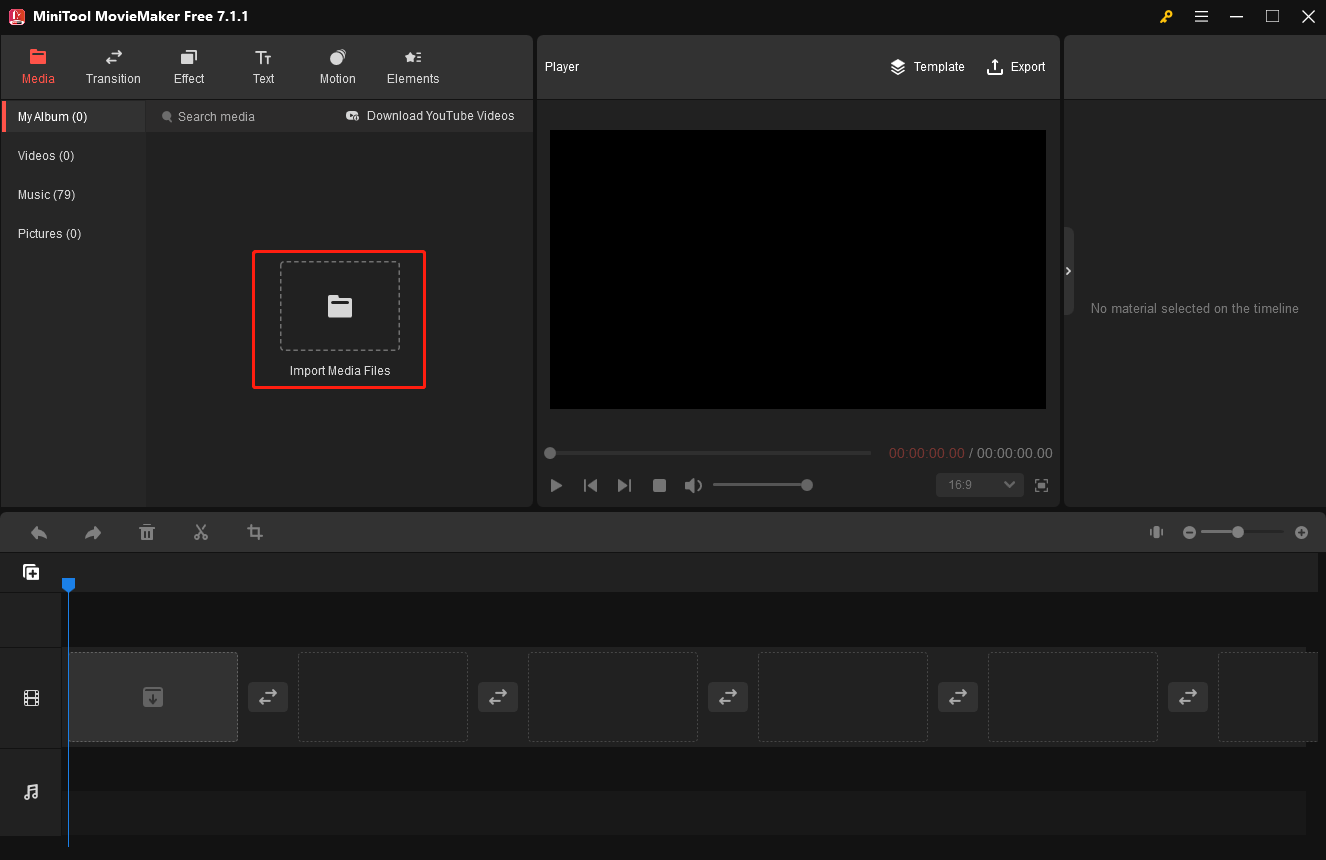
Schritt 4. Wählen Sie den M4A-Clip auf der Timeline aus. Bewegen Sie den Mauszeiger über den Anfangs- oder Endpunkt des Clips, und es wird ein Doppelpfeil angezeigt. Ziehen Sie den Pfeil in die Mitte des Clips, um unerwünschte Teile des Clips am Anfang oder Ende zu entfernen.
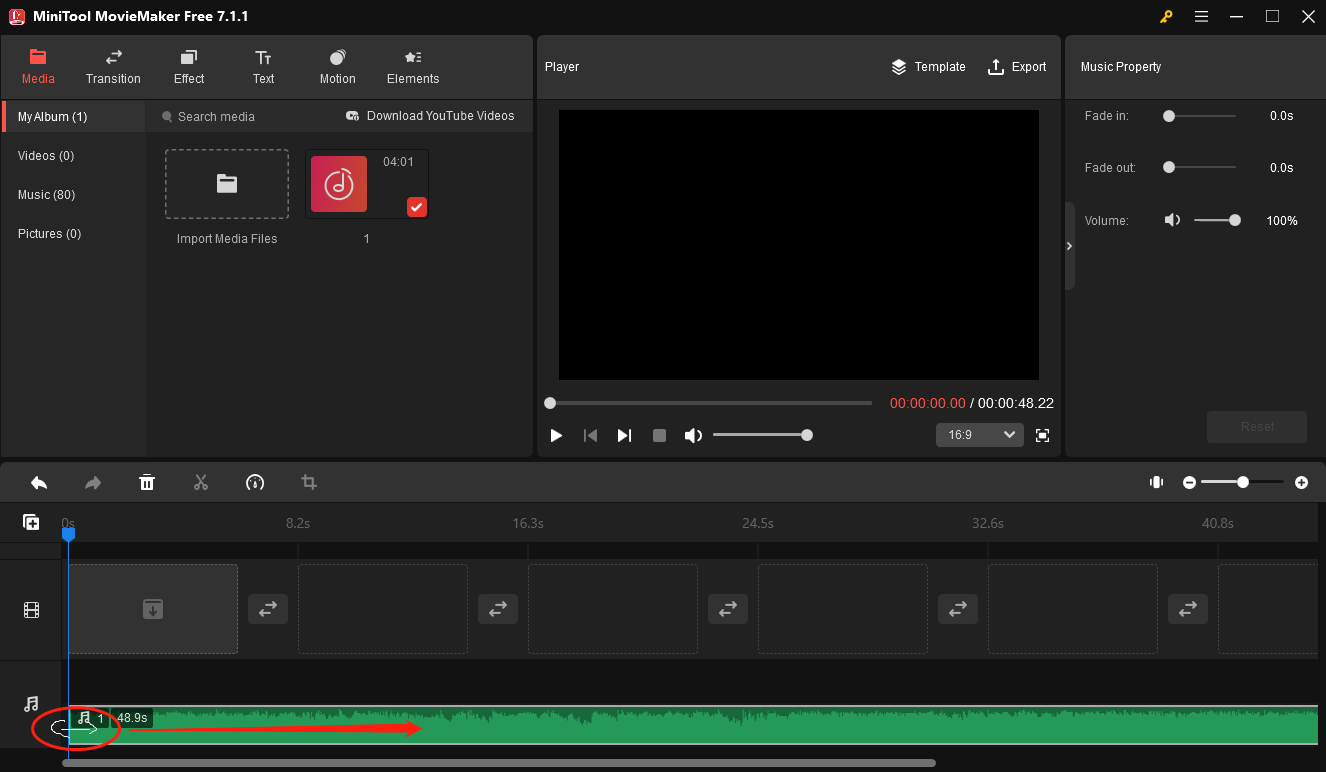
Schritt 5. Nun können Sie die geschnittene M4A-Datei in der Vorschau ansehen. Wenn Sie mit dem Ergebnis nicht zufrieden sind, setzen Sie den Mauszeiger auf den Anfangs- oder Endpunkt des Clips und ziehen Sie den Pfeil nach rechts oder links, um ihn anzupassen.
Schritt 6. Um Ihr Audio zu exportieren, klicken Sie oben auf Exportieren. Erweitern Sie im Fenster Exporteinstellungen das Dropdown-Menü Format und wählen Sie MP3 aus der Liste. Wählen Sie den Ausgabeordner und klicken Sie auf Exportieren.
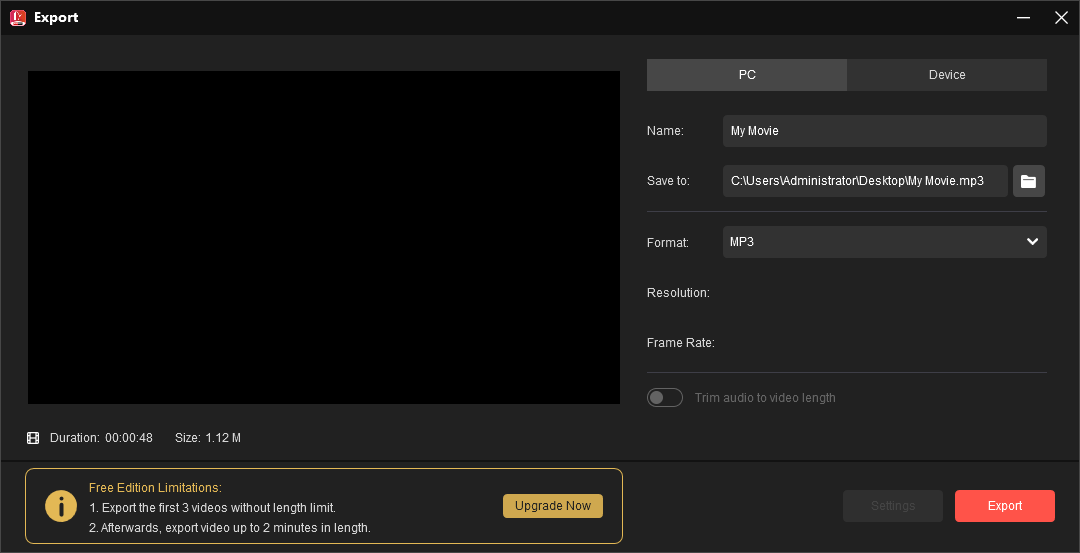
Wenn Sie dennoch eine M4A-Datei erhalten möchten, benötigen Sie einen kostenlosen Audiokonverter wie MiniTool Video Converter, um MP3 in M4A zu konvertieren.
MiniTool Video ConverterKlicken zum Download100%Sauber & Sicher
Schritt 1. Laden Sie MiniTool Video Converter herunter und installieren Sie es auf Ihrem PC.
Schritt 2. Öffnen Sie diese Software und klicken Sie auf den Bereich Hinzufügen oder Dateien hierher ziehen, um die Konvertierung zu starten, um nach Ihrer MP3-Datei zu suchen.
Schritt 3. Klicken Sie auf die Schaltfläche, die im Screenshot unten eingekreist ist, um die Exporteinstellungen zu öffnen. Gehen Sie dann auf die Registerkarte Audio, wählen Sie M4A auf der linken Seite und wählen Sie das Profil mit der gewünschten Audio-Bitrate.
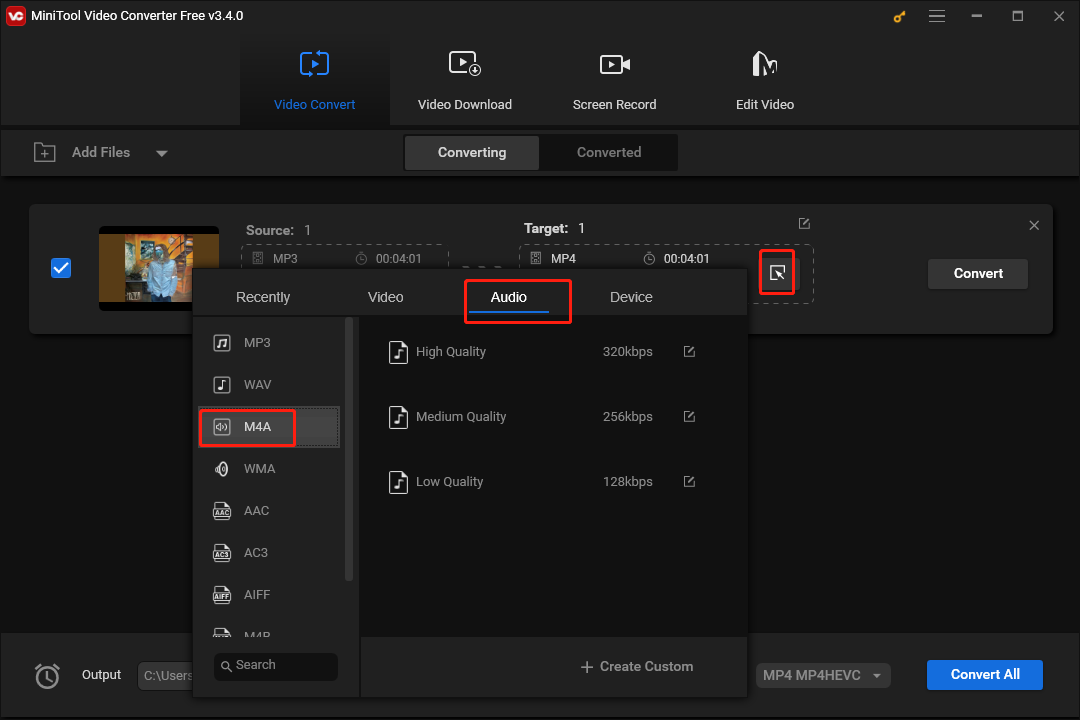
Schritt 4. Wählen Sie den Ausgabeordner und klicken Sie auf die Schaltfläche Konvertieren.
Wie man M4A-Dateien mit Audio Trimmer trimmt
Audio Trimmer ist ein Online-Tool zum Trimmen verschiedener Audiodateien, wie M4A, MP3, WAV, Opus, FLAC, WMA und mehr. Sie können diesen Dienst kostenlos und ohne Registrierung nutzen, allerdings ist die maximale Dateigröße für den Upload auf 250 MB begrenzt.
Schritt 1. Rufen Sie die Audio Trimmer-Website auf und klicken Sie auf die Schaltfläche Datei auswählen, um Ihre M4A-Datei hochzuladen.
Schritt 2. Bewegen Sie den grünen Griff zur Mitte, um unnötige Teile am Anfang oder Ende der Datei zu entfernen.
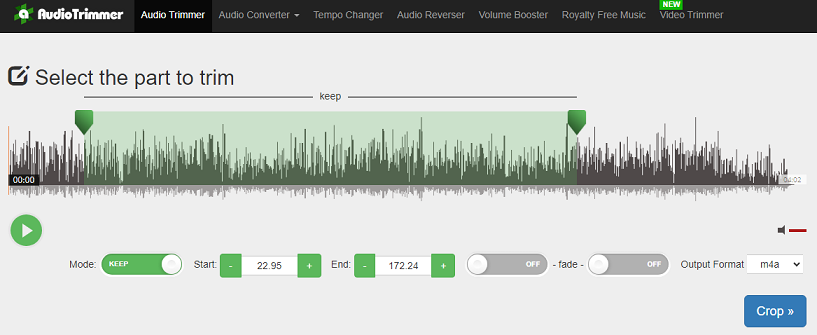
Schritt 3. Optional können Sie die Einblendungsschaltflächen aktivieren, um den Ein- oder Ausblendungseffekt hinzuzufügen. Klicken Sie auf Zuschneiden, um den Vorgang zu starten. Laden Sie anschließend die M4A-Datei herunter.
Wie man M4A-Dateien mit 123Apps Audio Cutter trimmt
123Apps bietet eine Vielzahl von Video-Tools, Audio-Tools, PDF-Tools und Dateikonvertern. So können Sie beispielsweise Audio trimmen, die Tonhöhe ändern, Video drehen, Audio umkehren, Video zuschneiden, die Videogeschwindigkeit anpassen, PDF komprimieren und vieles mehr.
Schritt 1. Navigieren Sie zur 123Apps-Website und klicken Sie unter den Audio-Tools auf Audio trimmen.
Schritt 2. Auf der nächsten Seite klicken Sie auf Datei öffnen, um Ihre M4A-Datei zu öffnen.
Schritt 3. Ziehen Sie die blauen Schieberegler an beiden Enden des Tracks, um den Anfang und das Ende der gewünschten Abschnitte auszuwählen. Wie unten gezeigt, wird der grüne Abschnitt gespeichert.
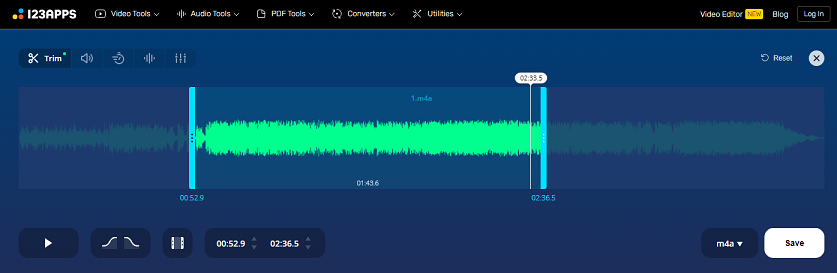
Schritt 4. Sie können auch das Audio ein- oder ausblenden und ein anderes Audioformat auswählen. Klicken Sie auf Speichern, um Ihre Audiodatei zu speichern.
Tipp: So schneiden Sie M4A-Dateien im Windows Media Player
Wie wir bereits erwähnt haben, verfügt der Windows Media Player über kein Bearbeitungswerkzeug. Wenn Sie M4A-Dateien in dieser Anwendung trimmen möchten, müssen Sie das SolveigMM WMP Trimmer Plugin von der offiziellen Website oder aus dem Microsoft Store herunterladen und installieren.
Dieses Plugin verwandelt WMP in einen Multimedia-Editor, mit dem Sie Video- und Audiomaterial schneiden, Videos mit Voiceover versehen, Ton aus Videos extrahieren können usw.
Detaillierte Schritte zum Trimmen von M4A mit WMP finden Sie in diesem Beitrag: Gelöst – Wie man eine MP3-Datei im Windows Media Player trimmt.
Fazit
Es ist einfach, M4A-Dateien auf einem Windows-Computer mit den oben erwähnten Tools zu trimmen. Außerdem können diese Anwendungen neben M4A auch andere gängige Audiodateitypen schneiden.
Das könnte Ihnen auch gefallen:


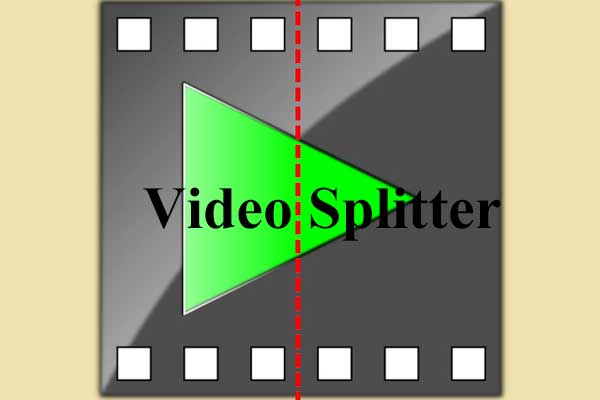
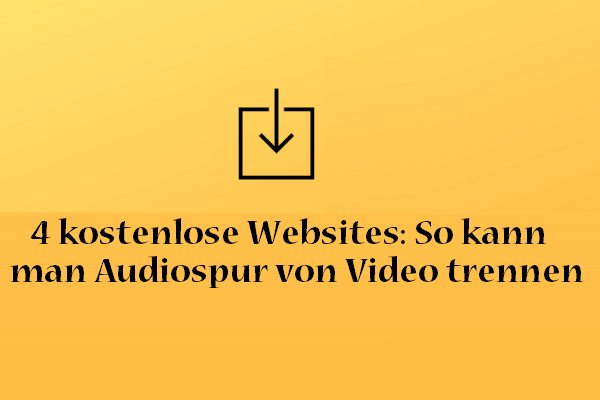
Nutzerkommentare :